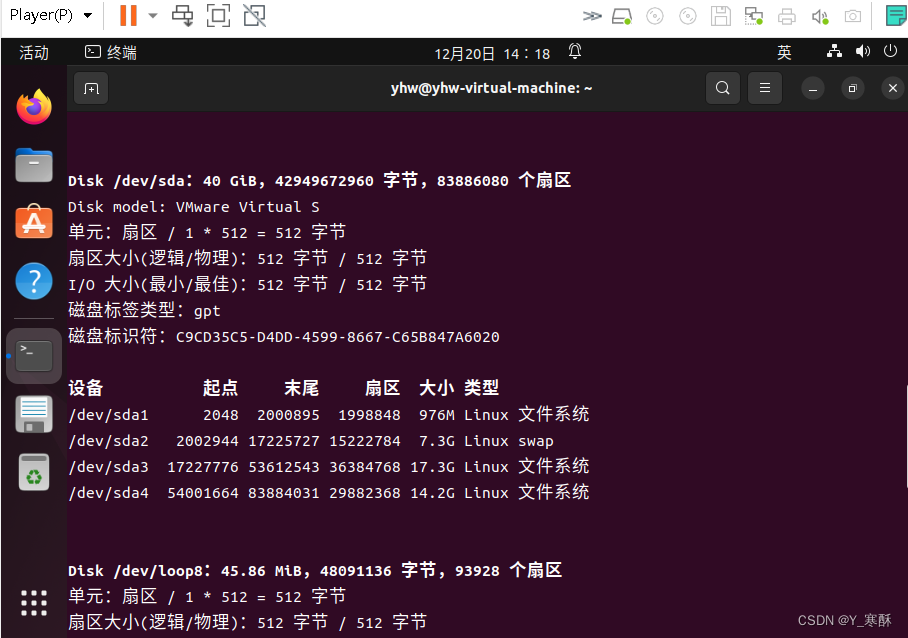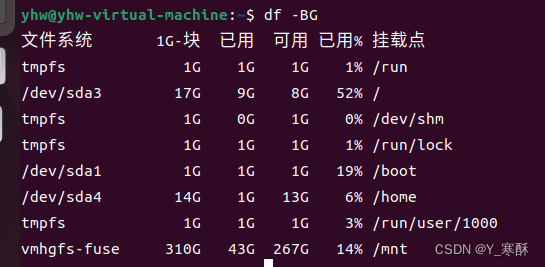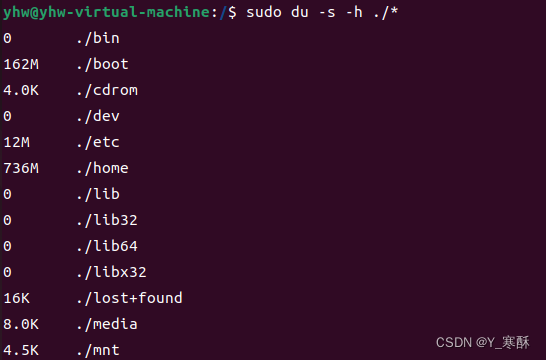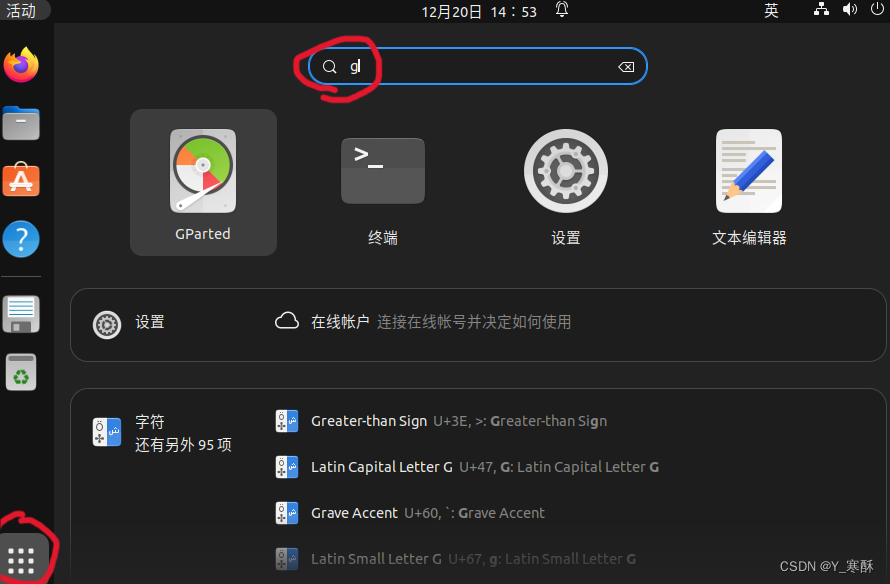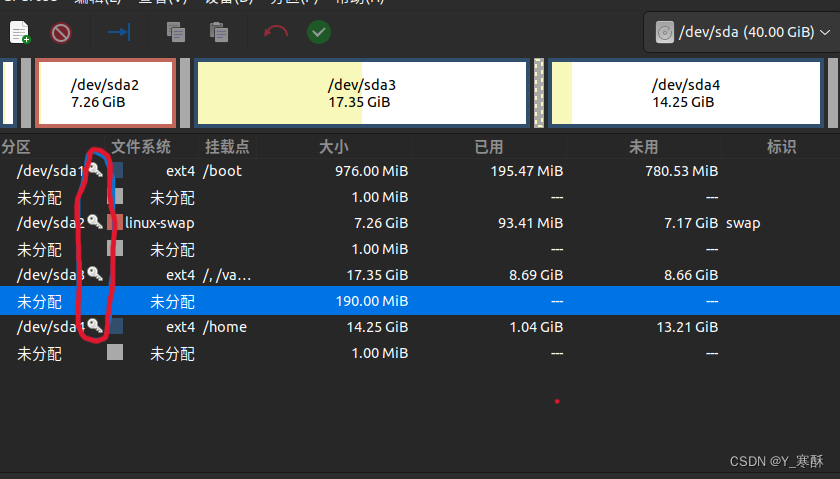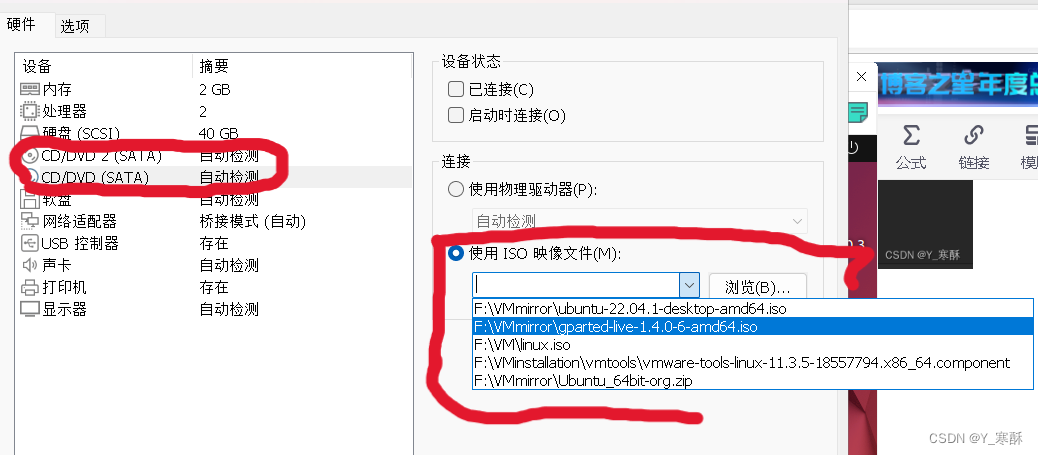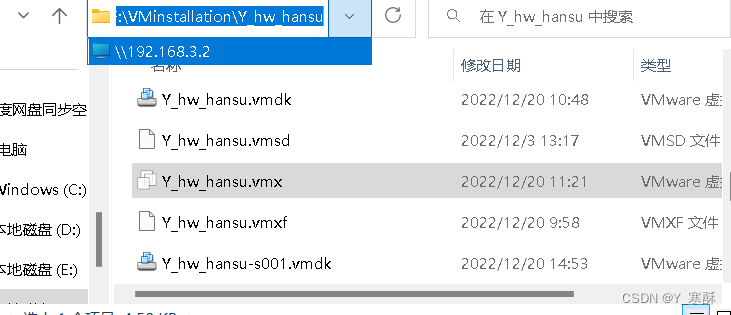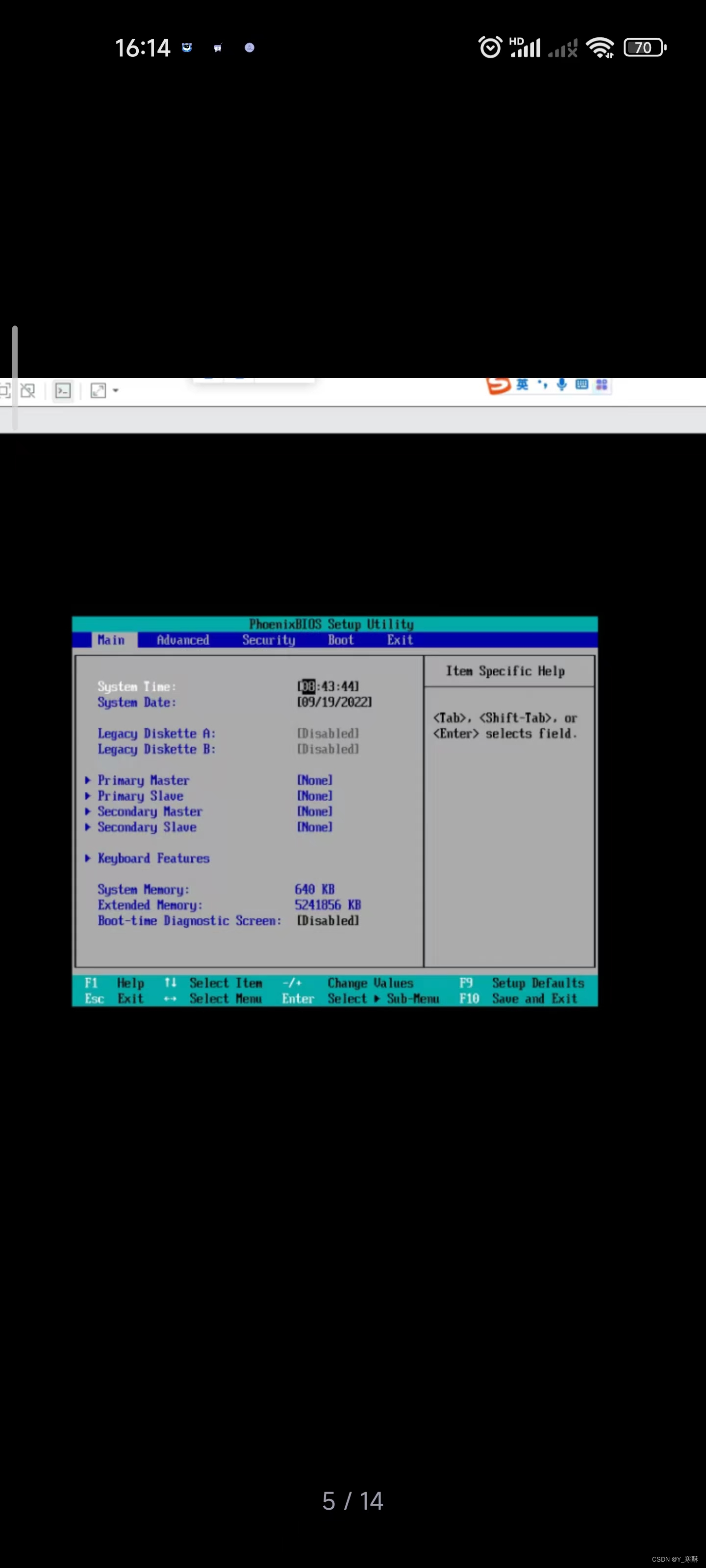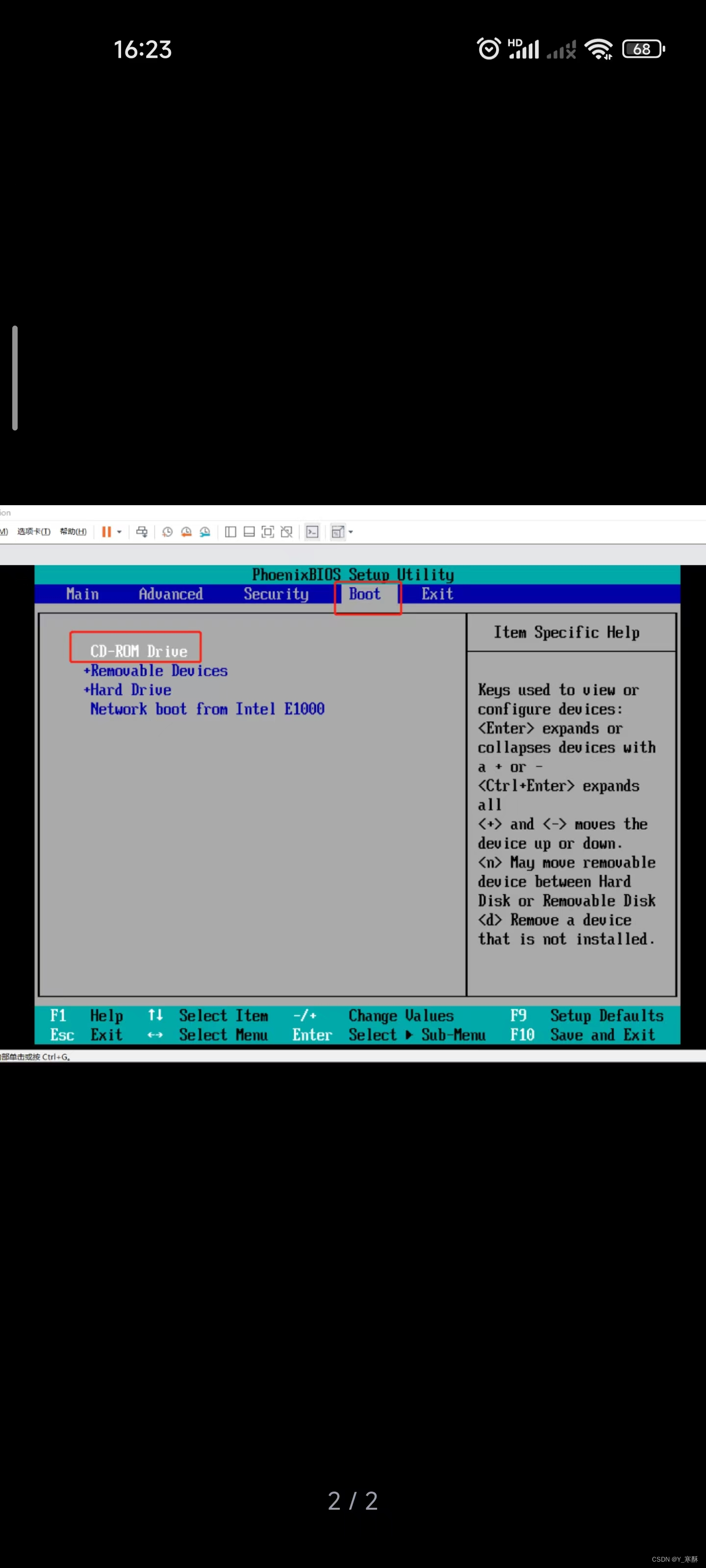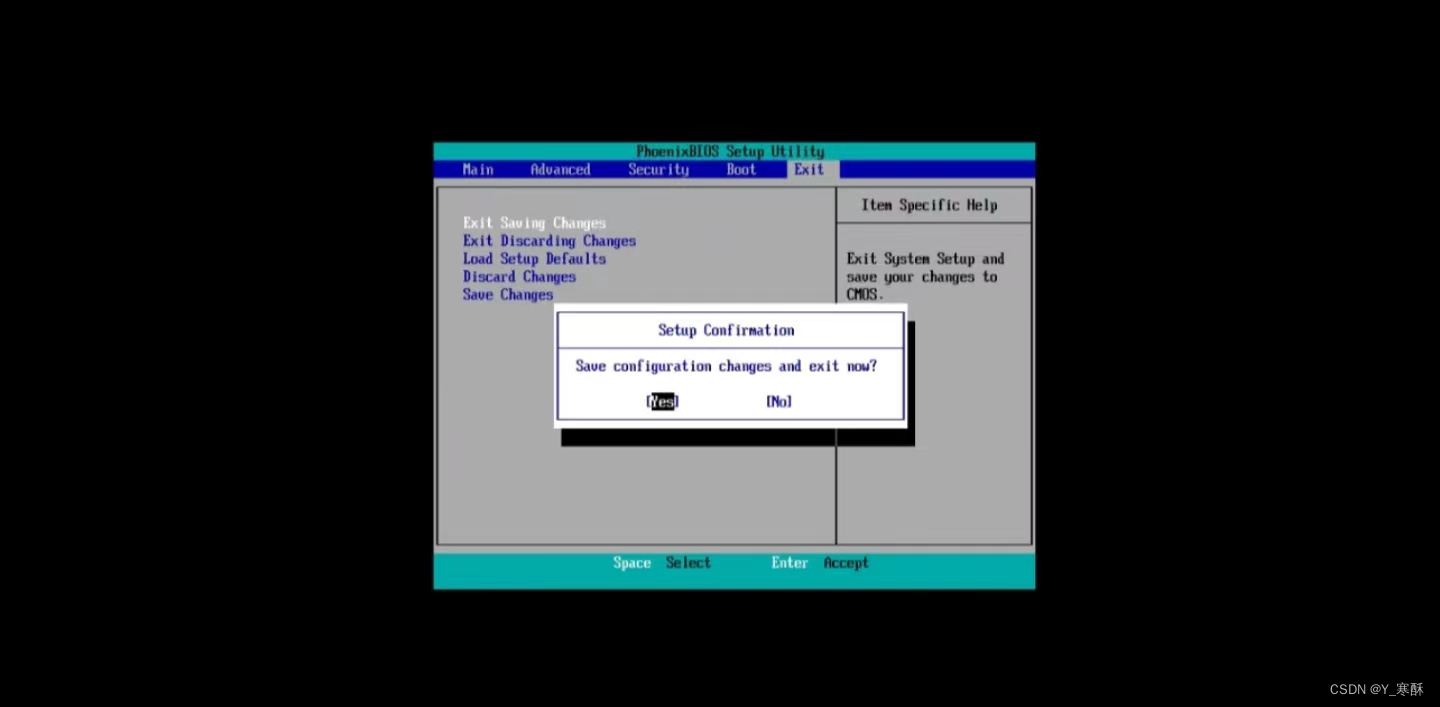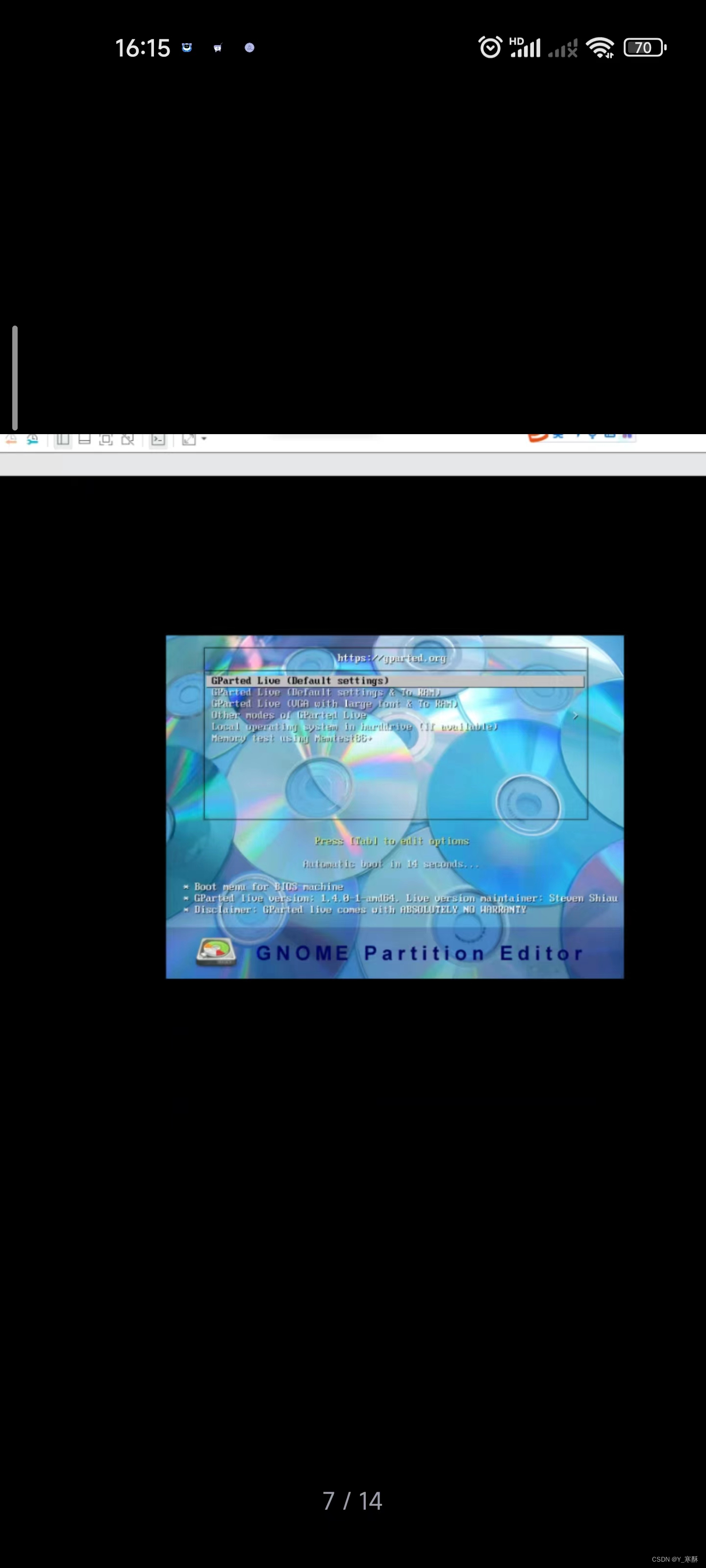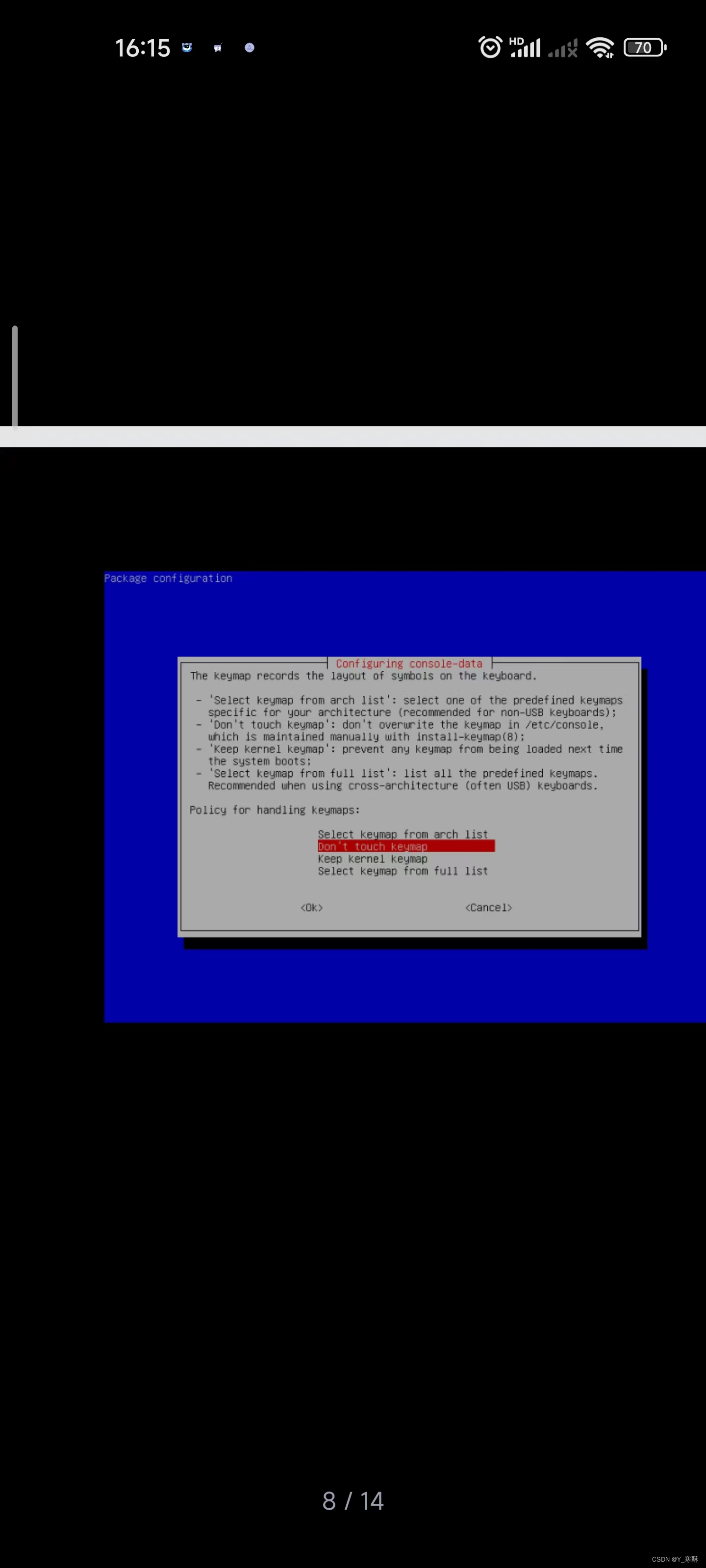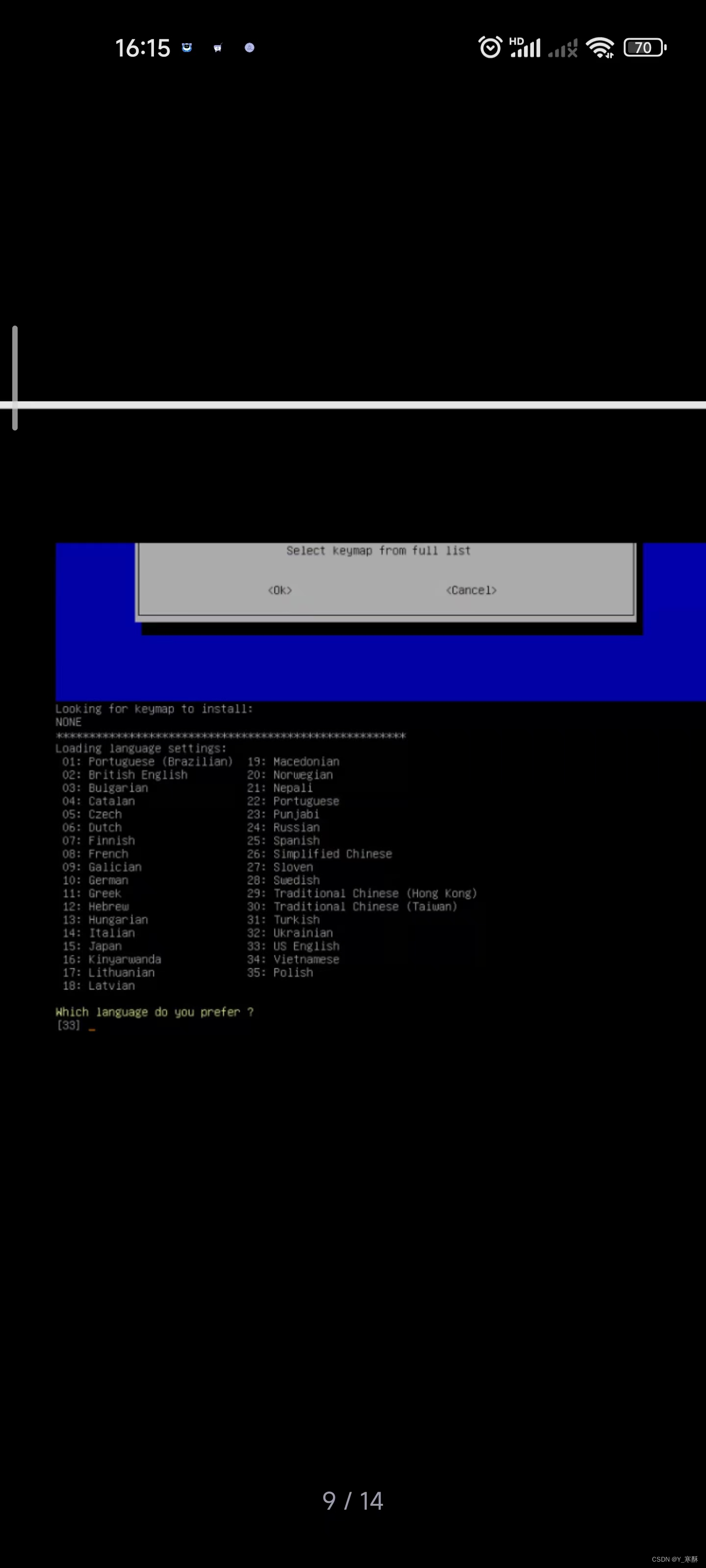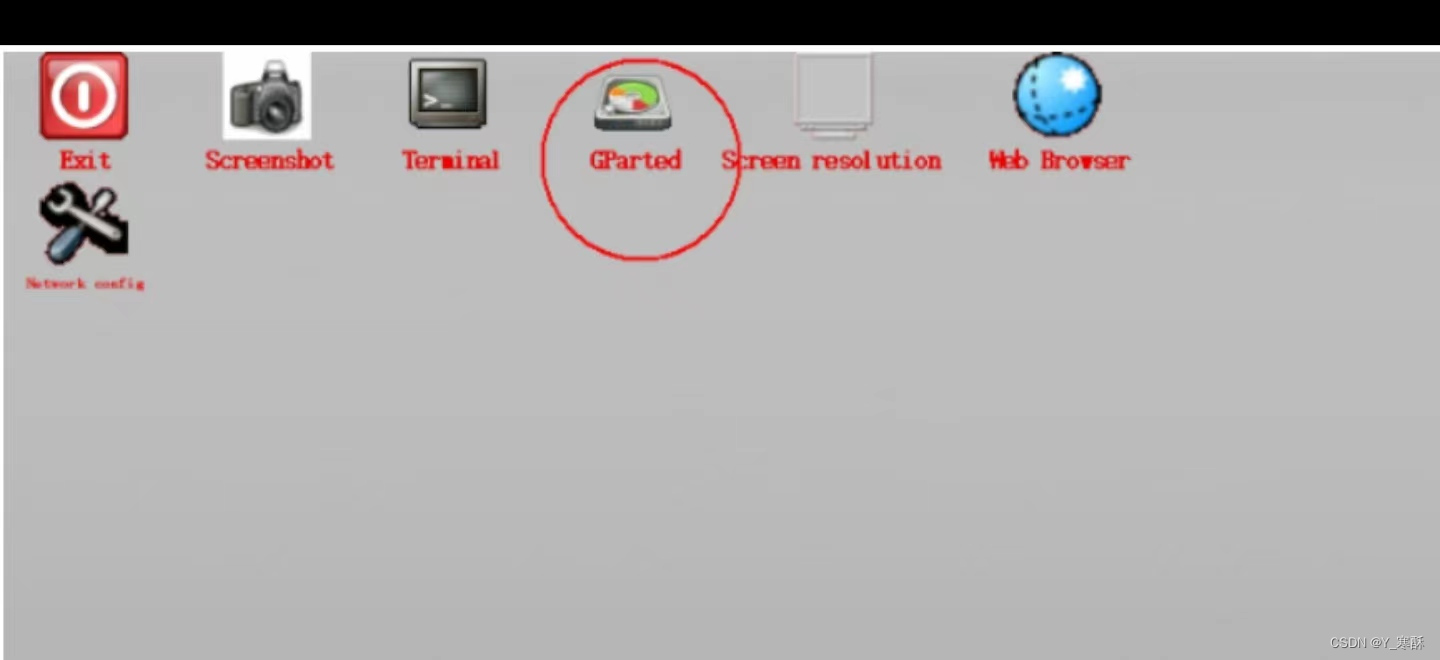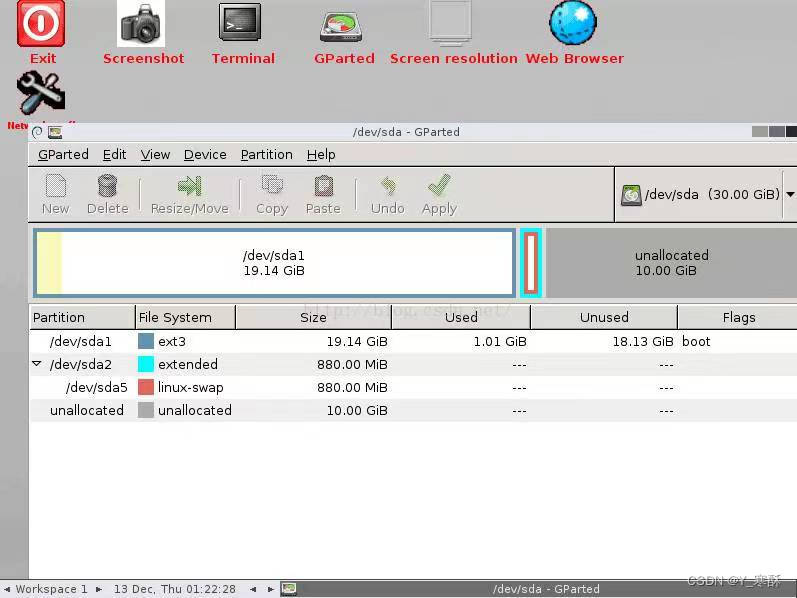Linux之gparted重分区 |
您所在的位置:网站首页 › 解锁系统分区的软件 › Linux之gparted重分区 |
Linux之gparted重分区
|
目录 引文 一 df命令查看存储情况 二 gparted下载 1.使用如下命令在linux进行gparted的安装。 2.安装成功后在应用程序可以打开gparted,但是会看到被上锁了,没有权限,所以下面还有一步,但是不要急,耐心点。 三 gparted进入BIOS 1.映像文件下载 2.在虚拟机设置中将CD/DVD盘映像文件换成刚刚下载的映像,记得完成任务后换回你之前的设置哦 3.重启虚拟机,并通过BISO进入,linux-ubantu进入是开机时按F2,但是有很多小伙伴按了没用,这其实还是由于你“不够快”,下面是几种linux-ubantu 进入BISO的方法(关闭虚拟机状态先): 4.BISO进入 引文最近用linux系统出现盘sda3占用高达95%的情况,而且并未发现有较大的文件占用情况,在网上找了很多资料,自己踩了很多坑,最终解决并作如下记录。(希望大佬指正) 我的版本:workstation 16 player 映像版本:ubuntu-22.04.1-desktop-amd64.iso 一 df命令查看存储情况1. sudo sudo fdisk -l 列出系统分区 2.显示设备存储状况 df -h 方便阅读和显示 df -l 显示本地文件系统 df -a 全部文件系统列表,包含虚拟文件系统 df -B 指定显示scale size,比如以M,G为单位显示 例如:df -BG 以G为单位显示
cd / 命令进入到根目录下,命令sudo du -s -h ./* 查看具体的内存占用,并未找到比较大的目录或文件,如果你们到这里发现有较大的日志文件,可以用rm命令进行删除操作。 到这里大概可以猜到是由于系统分区不当导致,所以接下来下载gparted进行重新分区。 二 gparted下载 1.使用如下命令在linux进行gparted的安装。 sudo apt-get install gparted 2.安装成功后在应用程序可以打开gparted,但是会看到被上锁了,没有权限,所以下面还有一步,但是不要急,耐心点。
gparted-live-1.4.0-6-amd64 我使用这个映像文件, 下载链接:https://gparted.org/download.php 可以跟ubantu映像文件放一起,好找。 2.在虚拟机设置中将CD/DVD盘映像文件换成刚刚下载的映像,记得完成任务后换回你之前的设置哦
3.1 根据自己电脑的路径,找到存放改虚拟机的文件目录,找到.vmx 这个文件,以记事本的形式打开,在末尾加上 bios.bootDelay="5000"(这个5000表示5秒,功能就是延长启动画面的时间),保存,这样再启虚拟机的时候,按F2就可以进入BISO了。
3.2 以3.1的方式打开,在.vmx最后添加bios.forceSetupOnce="TRUE",点击保存,接着再启动虚拟机,就会自动进入bios设置界面了,这种方法只会实现一次,即下次启动时,不会进入bios界面,.vmx文件里的这行代码也会消失,如果再想用这个办法,就要重来一次。 3.3 关机状态下,点击虚拟机菜单>电源>打开电源时进入固件,通过这样的鼠标点击也可以实现,但有的版本找不到这个选项。 4.BISO进入4.1 刚进入会看到如下界面
4.2 按键盘的左右键移至Boot,通过a + '+'或'-'将CD-ROM Drive移动位置至第一个。
4.3 键盘左右键移至Exit,Enter>[yes]>Enter
4.4 第一个Enter进入gparted
4.5 Enter
4.6 语言选项,如果能找到中文就选,找不到就us English,Enter下一步 4.7进入到Gparted,双击选择即可进入
4.8 到了这一步,就看自己想怎么改啦,可以重新分区,可以扩容啊等等,改好之后应用就可以了。然后关机重启,如果发现重启后 哎 咋不对了,我以前的虚拟机呢,不要担心,进去后也不要重装,选择try,进去后再关机,然后再开启,就欧克了。
如果有其它不懂的私信我哦 |
【本文地址】